iPhoneSE怎么发微博呢?相信很多用户可能还不太清楚苹果5SE如何发微博的,接下来,小编就为你分享一下iPhoneSE发微博的教程,一起来看看吧。

iPhone 5SE发微博教程:
1、先打开苹果5SE主屏上的“设置”应用
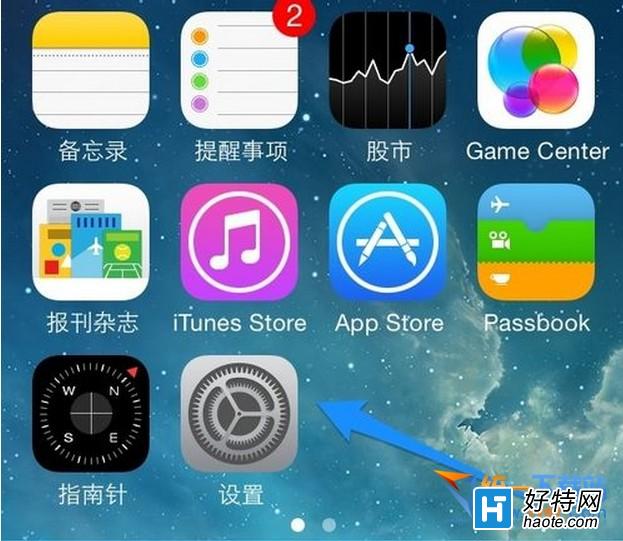
2、在设置列表中找到微博选项,这里以设置新浪微博为例
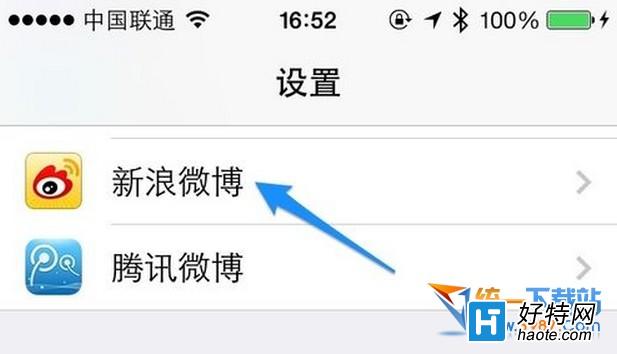
3、输入我们的微博账号与密码,点击“登录”按钮
4、微博账号登录成功以后,会提示我们是否要安装微博客户端,建议选择安装
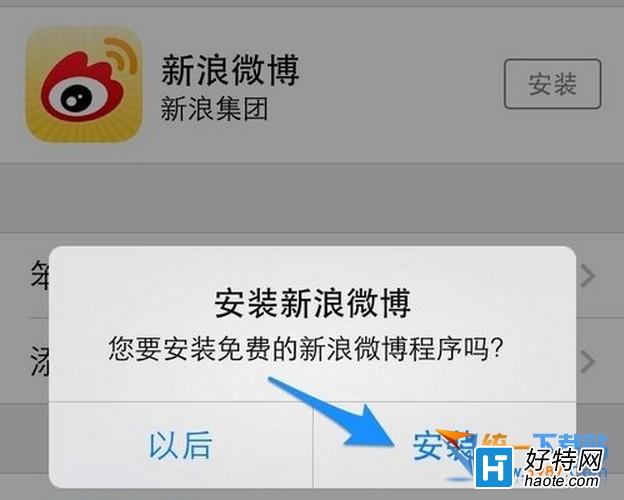
5、把我们自己的微博账号与系统绑定以后,接下来就可以在系统中发微博了。比如在照片应用里,随便选择一张照片,点击左下角的“分享”按钮
6、 在分享界面中,点击新浪微博的图标
7、输入想要发表在微博上的文字内容,点击“发布”按钮就可以了
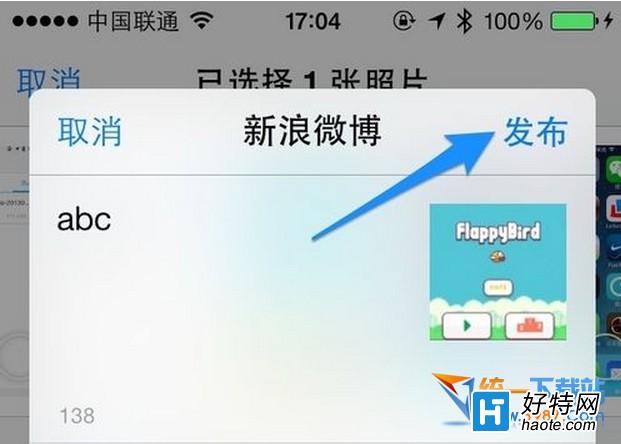
8、可以在电脑上打开微博页面,确认刚刚在苹果5SE上的微博是否已经发送成功
9、在苹果5SE上的 Safari 浏览器中也可以发送微博
小编推荐阅读